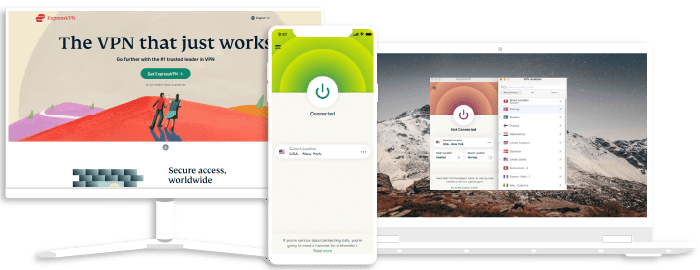Kuinka asentaa ja käyttää ExpressVPN:ää PS5:llä

ExpressVPN on laajalti tunnustettu alalla palvelun laadun johtajana, kun kyse on käyttäjien turvallisuuden takaamisesta. VPN on yhteensopiva monien laitteiden kanssa, kuten Android, iOS, Windows, macOS, Linux ja pelikonsolit, mukaan lukien PlayStation 5. Suosikkipelisi pelaaminen ExpressVPN:n avulla voi olla olennaista, koska se voi tarjota sinulle DDoS-suojauksen ja pienemmän viiveen, tarjoten sinulle turvallisemman ja paljon suojatun kokemuksen.
Lisäksi 30 päivän rahat takaisin -takuun ansiosta voit kokeilla ExpressVPN:ää PlayStation 5:lläsi riskittömästi, joten jos haluat lopettaa sen käytön mistä tahansa syystä, voit pyytää hyvitystä.
Jos olet pelaaja, jolla on PS5, suosittelemme aina VPN:n käyttöä pelatessasi verkossa. PlayStationit eivät kuitenkaan ole natiivisti yhteensopivia VPN:ien kanssa. Lisäksi, toisin kuin muilla laitteilla, et voi vain ladata VPN:ää sovelluskaupasta ja alkaa käyttää sitä. Siksi PS5 VPN:n asettaminen voi olla haastavaa.
Tämä ei tarkoita, että et voi asentaa ExpressVPN:ää PS5:lle. Sinun tarvitsee vain selvittää, miten se otetaan käyttöön.
Voit asentaa ja käyttää ExpressVPN:ää PS5:llä neljällä tavalla. Ne sisältävät:
- 1. Setting up on a Windows PC
- 2. Setting up on a Mac PC
- 3. Setting up through routers.
- 4. Setting up via MediaStreamer (DNS).
## Kuinka asentaa ExpressVPN PS5:lle Windows PC:llä
Windowsissa on mahdollista jakaa yhteys, muuttaen tietokoneesi virtuaaliseksi reitittimeksi. Tietokoneesi tarvitsee Ethernet-kaapelin ja WiFin (tai ylimääräisen Ethernet-portin) yhdistääkseen laajakaistaverkkoon ja päästäkseen Internetiin.
Näin yhdistät ExpressVPN:n PS5:een Windowsilla:
1. Yhdistä PS5 tietokoneeseesi. Ensin, yhdistä tietokoneesi ja PlayStation Ethernet-kaapelilla. Käytä toista Ethernet-kaapelia yhdistääksesi PC:si reitittimeen.
2. Yhdistä ExpressVPN tietokoneeseesi. Yhdistä haluamaasi palvelimeen. Valitse paras tulosten saavuttamiseksi palvelin, joka on lähellä sijaintiasi.
3. PC:lläsi siirry kohtaan Ohjauspaneeli > Verkko ja Internet > Verkko- ja jakamiskeskus. Klikkaa sitten Muuta sovitinasetuksia ikkunan vasemmalla puolella.
4. Napsauta VPN-yhteyttäsi hiiren kakkospainikkeella. Valitse Ominaisuudet.
5. Avaa Jako-välilehti. Varmista, että olet valinnut ’Salli muiden verkon käyttäjien muodostaa yhteys tämän tietokoneen internet-yhteyden kautta.
6. Klikkaa ”Home Networking Connection” ja siirry pudotusvalikoihin valitaksesi internet-yhteytesi. Jos Windows-tietokoneessasi on vain yksi Ethernet-portti, sinun tulisi olla tietoinen siitä, että tämän yhteyden on oltava WiFi.
7. Tämän jälkeen siirry kohtaan Asetukset > Verkko > Määritä internetyhteys. Tämä saa Ethernet-yhteytesi skannattua ja määritettyä.
8. Kun sinua pyydetään, klikkaa ”Älä käytä välityspalvelinta.”
9. PS5:si pitäisi nyt olla yhdistetty Internetiin VPN:n kautta.
## VPN:n asettaminen PS5:lle Macin kautta
Toinen menetelmä on käyttää Macia ja Ethernet-yhteyttä. Sinun on varmistettava, että Macissasi on WiFi ja Ethernet-liitin sekä että se on pelikonsolisi kantaman sisällä.
Asenna ExpressVPN Maciisi.
2. Yhdistä Ethernet-kaapeli konsoliin siten, että toinen pää on kytketty Macisi takaosaan.
3. Siirry kohtaan Järjestelmäasetukset > Jakaminen ja valitse Internetin jakaminen listalta vasemmalla puolella.
4. Valitse WiFi kohdasta ”Jaa yhteytesi kohteesta” -avattavasta valikosta.
5. Varmista, että valitset Ethernetin ”Tietokoneiden käyttöön” -listasta.
6. Jotta voit sallia internet-yhteytesi jakamisen, valitse lista vasemmalla oleva ruutu kohdasta Internetin jakaminen ja vahvista valintasi tarvittaessa. Jos onnistut, näkyy vihreä symboli.
7. Avaa VPN-ohjelmisto Macillasi ja yhdistä valitsemaasi palvelimeen.
8. Siirry kohtaan Asetukset > Verkko > Määritä internetyhteys. Tässä vaiheessa Ethernet-yhteytesi skannataan ja määritetään automaattisesti.
9. Kun kysytään, valitse ”Älä käytä välityspalvelinta.”
10. Nauti nyt PS5:n käytöstä ExpressVPN:n avulla
ExpressVPN
Kokonaispisteet: 9.8
- Supernopeat palvelimet
- AES 256-bittinen salaus
- Tukee yksityistä protokollaa, Lightway
- Rahat takaisin -takuu
Rahat takaisin -takuu
## Kuinka asentaa ExpressVPN PS5:lle käyttäen reititintä
Tämä lähestymistapa on yksinkertainen ja kustannustehokas. Tämä johtuu siitä, että kaikki kotisi laitteet, mukaan lukien PS5, voidaan yhdistää reitittimesi kautta. Näin ollen saat täydellisen laitesuojan.
ExpressVPN:n asentaminen PS5:lle reitittimen kautta, noudata näitä vaiheita.
1. Mene ”Asetukset”-kohtaan PlayStation 5:n päävalikon oikeasta yläkulmasta.
2. Siirry kohtaan ”Verkko” ja sitten ”Asetukset” vasemmassa sivupalkissa.
3. Valitse vaihtoehto ”Määritä internetyhteys.”
4. Riippuen siitä, mitä käytät, valitse Käytä WiFiä tai Käytä LAN-kaapelia kun sitä pyydetään.
5. Napauta ”Helppo”, kun sinua pyydetään valitsemaan menetelmä.
6. Sinut johdatetaan vaihe vaiheelta läpi menettelyn PS5-käyttöliittymän kautta. Jätä kaikki sellaisenaan. Lisäksi voit valita suoraan Rekisteröityneiden verkkojen joukosta. Sen jälkeen sinun täytyy valita se, käyttää PS5-ohjaimen Options-painiketta (kolme vaakaviivaa), valita ”Lisäasetukset” ja asettaa välityspalvelimen käyttö asentoon ”Älä käytä”.
7. Syötä vaaditut VPN-käyttäjätiedot.
8. Valitse ”Älä käytä välityspalvelinta” kun sinulta kysytään.
9. Palaa edelliseen vaiheeseen, hyväksy kaikki vaihtoehdot ja kytke päälle kytkin vieressä ”Yhdistä verkkoon.”
Käynnistä PS5 uudelleen.
## Kuinka asentaa ExpressVPN PS5:lle käyttäen MediaStreameria
Laitteilla, jotka eivät virallisesti tue VPN:ää, on toinenkin tapa muuttaa sijaintia. Smart DNS on erittäin helppo teknologia ottaa käyttöön. ExpressVPN:n MediaStreamer-toiminto heidän reititinsovelluksissaan lisää DNS-palvelun, jolla päästään kiertämään VPN-estoja ja mahdollisesti nopeuttamaan internet-yhteyttä. Se ei ole läheskään yhtä kätevä kuin VPN, ei tue nopeita sijainnin muutoksia kuten täysi VPN-sovellus, eikä suojaa tietojasi. Se on kuitenkin edelleen vankka vaihtoehto, jos haluat yhdistää konsolisi tiettyyn alueeseen.
1. Rekisteröidy ExpressVPN:ään.
2. Rekisteröi IP-osoitteesi. Etsi vaihtoehto, kuten ”DNS-asetukset” tai ”Smart DNS”, kirjautumalla ExpressVPN-kojelautaan selaimessasi. Klikkaa tästä antaaksesi IP-osoitteesi (yleensä tehdään automaattisesti).
3. Ota DNS-koodi ylös. DNS-koodi ilmestyy sen jälkeen, kun IP-osoitteesi on rekisteröity. Tämä koodi on syötettävä PlayStationisi verkkosettings.
4. Käynnistä PS5-konsolisi. Siirry kohtaan Asetukset > Verkko > Määritä internet-yhteytesi > Mukautettu.
5. Määritä yhteys. Jos PS5 on yhdistetty Internetiin WiFi:n kautta, valitse ”WiFi”; muussa tapauksessa valitse ”LAN-kaapeli”, jos se on yhdistetty ethernet-kaapelin kautta. Valitse seuraavaksi Automaattinen, Älä määritä tai Manuaalinen (DNS-asetuksia varten). Syötä vaiheessa 3 saamasi DNS-koodit. Valitse Automaattinen > Älä käytä asennuksen aikana. Valitsemisen jälkeen ”Testaa Internet-yhteytesi”, käynnistä terminaalisi uudelleen.
It seems like you haven’t provided any text to translate. Could you please provide the text you want translated from English to Suomi?
Eksklusiivinen tarjous Techrobotin lukijoille: $6.67Kuukausi (Tallenna 49% + Hanki 3 kuukautta ilmaiseksi)
Rahat takaisin -takuu
### Onko VPN:n käyttö PS5:lle laillista?
Kyllä, VPN:n käyttö on laillista. Ei-lokeja käytäntönsä ansiosta hyvät VPN:t tarjoavat kattavan yksityisyydensuojan eivätkä paljasta käyttäjiensä henkilöllisyyksiä.
Ei ole mitään väärää siinä, että piilotat henkilöllisyytesi ja tietosi viranomaisilta tai pahantahtoisilta tahoilta. Siitä huolimatta, sinä yksin kannat seuraukset, jos käytät VPN:ää suorittaaksesi laitonta toimintaa verkossa.
## Yhteenveto
ExpressVPN on erinomainen valinta PlayStationille, koska se on salamannopea ja helppo asentaa sekä käyttää konsolin kanssa. Voit sen jälkeen päästä käsiksi maailmanlaajuisiin pelipalvelimiin, ohittaa maantieteelliset peli- ja suoratoistorajoitukset sekä suojata online-pelaamiskokemuksesi. Vaikka ExpressVPN on huippuvaihtoehto, on olemassa muita ilmaisia VPN-vaihtoehtoja PlayStation 5:lle, joten varmista, että valitset sellaisen, joka sopii sinulle.
## Usein kysytyt kysymykset ExpressVPN:n käytöstä PS5:llä
### Tarvitaanko PC:tä VPN:n asettamiseen PS5:lle?
Teknisesti voit käyttää älypuhelintasi VPN:n asettamiseen PlayStation-laitteellesi, koska ExpressVPN toimii sekä Androidin että iOS:n kanssa. Voit sen jälkeen jakaa WiFi-yhteyspisteen puhelimestasi asennettuasi VPN:n laitteisiisi. Yhdistä PlayStationisi tuohon yhteyspisteeseen tässä vaiheessa. Muista, että pelit käyttävät paljon dataa, mikä saattaa johtaa korkeisiin kustannuksiin, jos puhelinliittymäsi sallii vain tietyn määrän dataa.
### Voivatko pelikonsolit käyttää VPN:ää?
Se mahdollistaa videopalveluiden, sovellusten, pelien ja muiden materiaalien suoratoiston konsoliltasi alueellisesti rajoitettuun sisältöön. Voit usein käyttää erilaisia Netflixin suoratoistopalveluita VPN:ien kautta ja päästä käsiksi ulkomaiseen sisältöön.
### Voinko katsoa Netflixiä VPN:n avulla PlayStationilla?
Voit. On olemassa joitakin tapoja tehdä tämä. Kuitenkin yksinkertaisin tapa on käyttää Smart DNS:ää, jonka ExpressVPN tarjoaa. Sinun tarvitsee kopioida koodi PlayStationisi verkon asetuksiin ja käynnistää laite uudelleen. DNS-koodin alueellinen kirjasto pitäisi latautua heti, kun käynnistät Netflix-sovelluksen. Mutta toisin kuin täydellinen VPN-ohjelma, Smart DNS tarjoaa usein vain muutamia sijainteja eikä sisällä samoja turvaominaisuuksia.
Voit asentaa ExpressVPN:n reitittimeesi tai luoda VPN-yhteyspisteen tietokoneellesi ja yhdistää PS5:si siihen yhteyteen Netflix-sisällön katsomiseksi konsolillasi. Tämä mahdollistaa VPN:n koko verkon käytön konsolillasi ja sen turvaominaisuuksien täyden hyödyntämisen. Lisäksi se mahdollistaa sinun avata lisää alueellisia Netflix-kirjastoja.